Âm thanh tin nhắn iPhone tưởng chừng như dễ dàng để tắt nó đi nhưng chúng ta loay hoay mãi vẫn không thể tắt được tiếng "vút" phát ra của tin messenger trên iPhone, vậy các bạn hãy làm theo cách dưới đây để tắt âm thanh khi nhắn tin trên iPhone.
- Cách giữ tin nhắn âm thanh hoặc video trêniPhone 6 plus, 6, ip 5s, 5, 4s, 4 iOS 8 vĩnh viễn
- Mẹo gửi tin nhắn cùng lúc cho nhiều người trên iPhone 6 plus, 6, ip 5s, 5, 4s, 4 iOS 8
- Cách tắt âm thanh chụp ảnh điện thoại iPhone SE
- Tắt âm chụp ảnh iPhone 5s Nhật
- Tắt âm chụp ảnh cho iPhone Nhật Bản, Hàn Quốc
Âm thanh khi nhắn tin trên iPhone khá hay, một tiếng "vút" rất đặc trưng khi gửi tin nhắn thành công, tuy nhiên nhiều người lại cảm thấy khó chịu với âm thanh này và không biết làm cách nào để tắt nó đi, bạn cũng là một trong số đó hãy theo dõi thủ thuật dưới đây của chúng tôi để tắt âm thanh khi nhắn tin trên iPhone 6, 5, 5, 4s, 4 đi nhé. Âm thanh khi chụp ảnh trên iPhone cũng khiến nhiều người cảm thấy khó chịu bạn có thể tìm hiểu cách tắt âm thanh khi chụp ảnh trên iPhone tại đây tắt tiếng chụp ảnh iphone
Tắt âm thanh khi nhắn tin trên iPhone
Cách 1: Tắt âm thanh khi nhắn tin trên iPhone bằng nút vật lý.
Bạn thực hiện kéo thanh gạt ở bên sườn iPhone sang chế độ yên lăng ( hiển thị màu đỏ) và máy sẽ được chuyển sang chế độ dung, các âm thanh trên máy sẽ không còn nữa ,kẻ cả âm thanh khi nhắn tin trên iPhone.
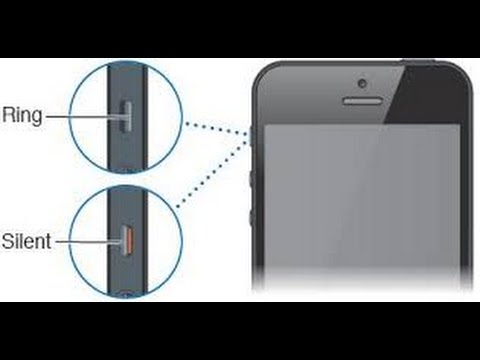
Cách 2: Sử dụng ứng dụng Cydia
Cách này áp dụng cho những iPhone đã thực hiện jailbreak thành công, nếu như bạn thực hiện theo cách 1 nhưng vẫn chưa được.
Bước 1: Bạn khởi động Cydia lên tìm kiếm ứng dụng ToneFXs 2 Pro
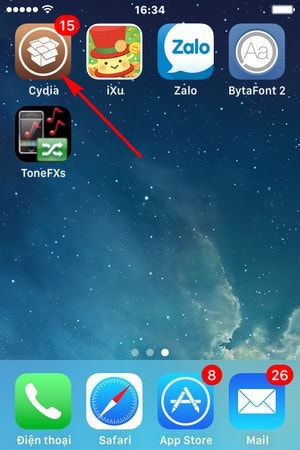
Bước 2: Chọn Cài đặt ứng dụng này vào iPhone
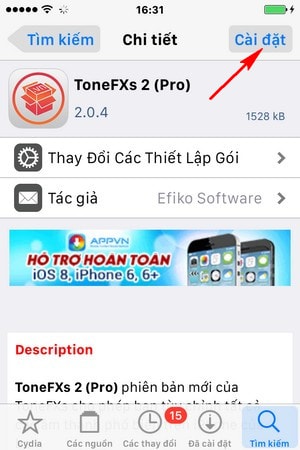
Bước 3: Chọn vào Xác nhận để bắt đầu cài ứng dụng
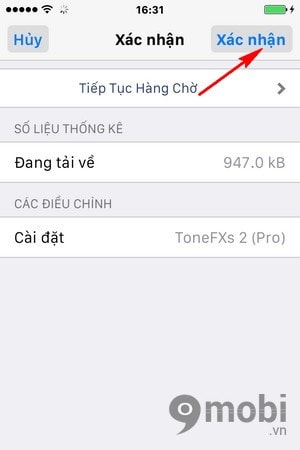
Bước 4: Khởi động ToneFXs 2 Pro lên
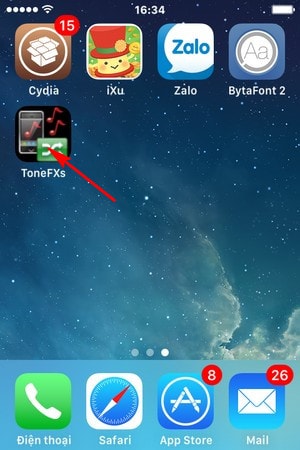
Bước 5: Chọn vào New Text Message
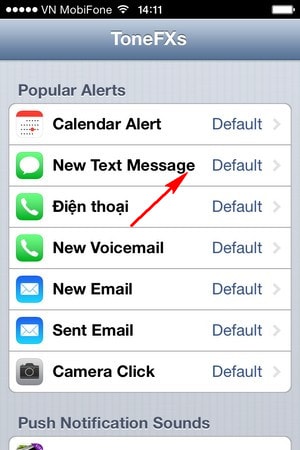
Bước 6: Bạn bấm chọn vào Default
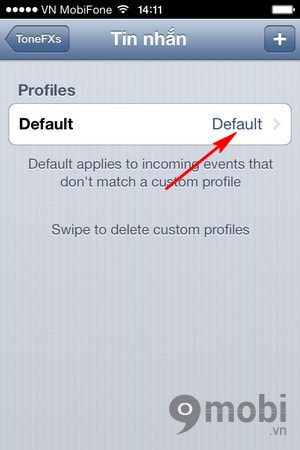
Bước 7: Chọn tiếp vào Silence để tắt âm thanh nhắn tin trên iPhone.
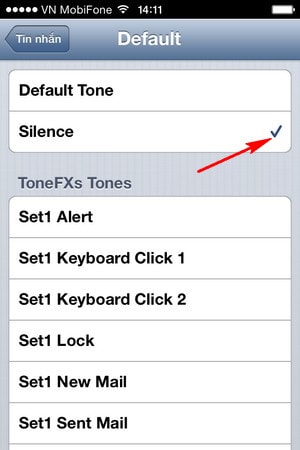
https://9mobi.vn/tat-am-thanh-khi-nhan-tin-tren-iphone-6-5-5-4s-4-2657n.aspx
Như vậy trên đây chúng tôi đã hướng dẫn các bạn cách tắt âm thanh khi nhắn tin trên iPhone bằng 2 cách, hi vọng 2 cách này sẽ giúp ích cho các bạn, nếu gặp khó khăn trong quá trình thực hiện này gửi bình luận bằng Facebook bên dưới nhé. Bạn muốn tắt âm thanh bàn phím iPhone hãy đọc thêm bài viết sau tắt âm thanh bàn phím iPhone